このページでは、以下の画像のようにエクセルシート上にある複数のグラフに対して、
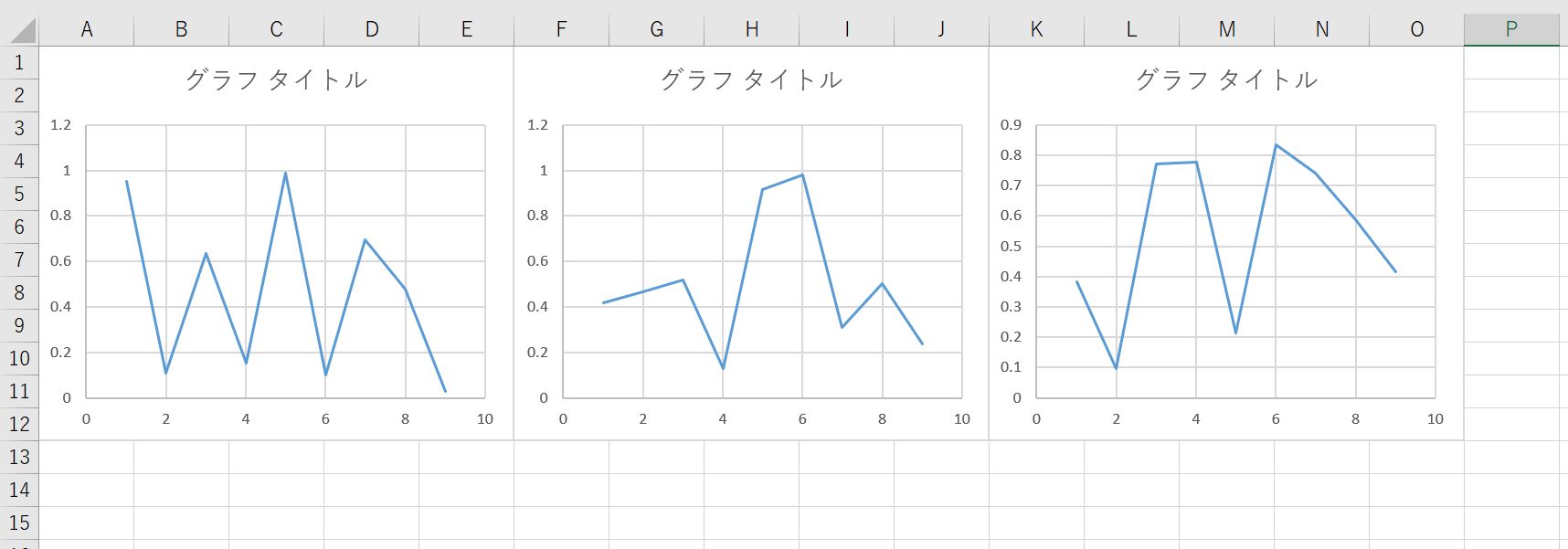
こんな感じで、スタイルを一括変更する方法をご紹介していきます。
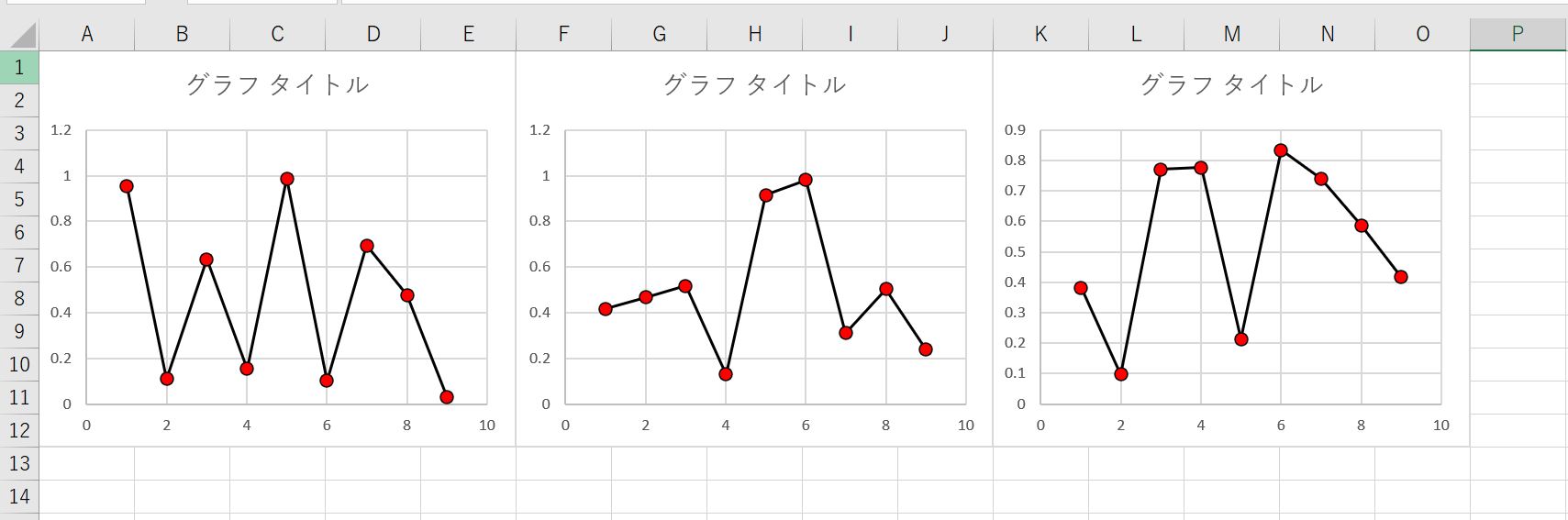
上の画像では、グラフは3つしかありませんが、グラフはいくつあっても対応可能です。
※シート上にあるすべてのグラフに対して実行してしまいますので、ご注意ください。
あなたのやりたいことと一致していればぜひ続きをご覧ください。
複数グラフのマーカー、線を一括変更するサンプルコード
さっそくですが、以下が冒頭に紹介したような処理を実行してくれるサンプルコードです。
Sub edit_grf()
Dim i As Integer
For i = 1 To ActiveSheet.ChartObjects.Count
ActiveSheet.ChartObjects(i).Activate
ActiveChart.FullSeriesCollection(1).Select
With Selection
'マーカーのサイズ設定
.MarkerSize = 7
'マーカーのスタイル設定
.MarkerStyle = 8
'マーカー内部の色設定
.Format.Fill.ForeColor.RGB = RGB(255, 0, 0)
'線の色設定
.Format.Line.ForeColor.RGB = RGB(0, 0, 0)
End With
Next
End Sub
サンプルコードの解説:マーカースタイルについて
先ほどのサンプルコードでは、マーカーのスタイル設定(10行目)に数値を入力していたと思いますが、この数値は以下の画像のスタイルに対応しています。
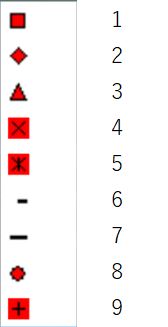
あなたの使いたいスタイルを選んで10行目のコードを適宜修正しましょう。
サンプルコードの解説:色の設定について
今回は線、マーカーの色設定はRGB値で指定する形にしています。
RGBについて詳しく知りたいという方は以下の記事を参考に使いたい色を設定してください。
【VBA】セルの背景色&文字色を変更する方法!RGB概念から解説!
おわりに
というわけで今回は、VBAをつかってエクセルシート上にある複数のグラフの線、マーカーを一括設定する方法をご紹介しました。
資料作成の際などにぜひご活用ください。
このように、私のブログではエクセルスキルはもちろん、様々なプログラミングスキルを紹介しています。
今は仕事中で時間がないかもしれませんが、ぜひ通勤時間中などに他の記事も読んでいただけると嬉しいです。
⇒興味をもった方は【ヒガサラ】で検索してみてください。
確実にスキルアップできるはずです。
最後に、この記事が役に立ったという方は、ぜひ応援よろしくお願いします。
↓ 応援ボタン
それではまた!




コメント